Win7系统不能读取光盘数据怎么办 光驱不能读取DVD的解决方法
编辑:chenbx123 来源:U大侠 时间:2017-10-31
Win7系统无法读取光盘怎么办?有用户反映Win7系统使用光驱时一直没有办法读取光盘数据,这是怎么回事呢?下面给大家介绍Win7系统不能读取光盘DVD数据的解决方法。
方法一:
1、首先来到桌面,右键点击“计算机”打开菜单,然后选择“管理”;
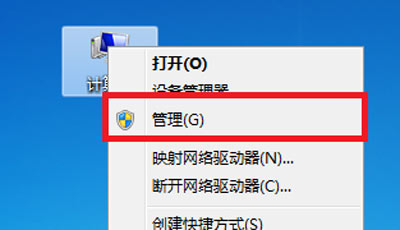
2、进入“计算机管理”窗口后,点击“设备管理器”,如图所示;
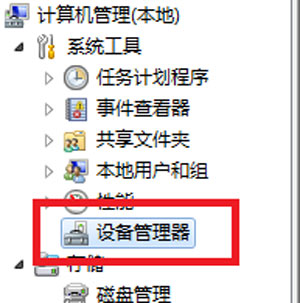
3、然后在右侧窗口找到“DVD/CD-ROM驱动器”并展开,并右键点击其子项打开菜单,选择“属性”;
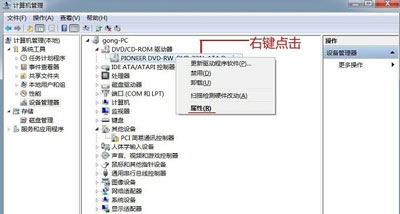
4、进入属性窗口后,切换到“DVD区域”选项卡,在地理区域窗口下拉滑块,选择区域为“中国”(有次数限制),再点击“确定”即可。
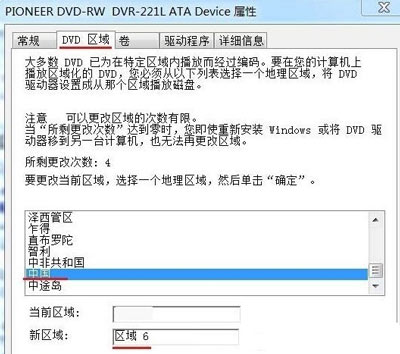
方法二:
1、,如果什么的方法没有解决问题,可以试试修改注册表,首先在桌面按下“Win + R”打开“运行”窗口,输入“regedit”并点击确定打开注册表;
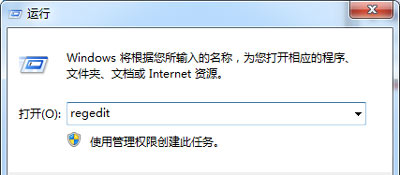
2、进入“注册表编辑器”窗口后,依次展开“HKEY_CURRENT_USER\Software\Microsoft\Windows\CurrentVersion\Explorer\CD Burning\AudioBurnhandlers\{cdc32574-7521-90c3-8d5605a34933}”。
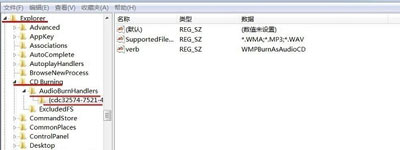
3、然后右侧窗口的空白处,右键打开菜单,选择“新建--二进制值”;
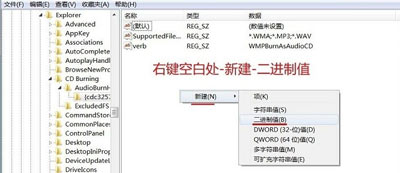
4、然后将此项命名为“StagingPath”,如图所示;
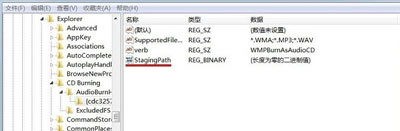
5、然后双击打开刚刚新建的“StagingPath”二进制值,打开“编辑字符串”窗口后,将“数值数据”设置为“C:Users\gnong\AppData\Local\Microsoft\Windows\Burn\Burn”,然后点击确定即可。
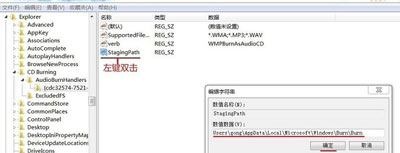
Win7相关问题推荐:
Win7系统QQ音乐不能播放怎么办 Win7无法播放音乐的解决方法
更多精彩内容,请关注U大侠官网或者关注U大侠官方微信公众号(搜索“U大侠”,或者扫描下方二维码即可)。

U大侠微信公众号
有问题的小伙伴们也可以加入U大侠官方Q群(129073998),U大侠以及众多电脑大神将为大家一一解答。






